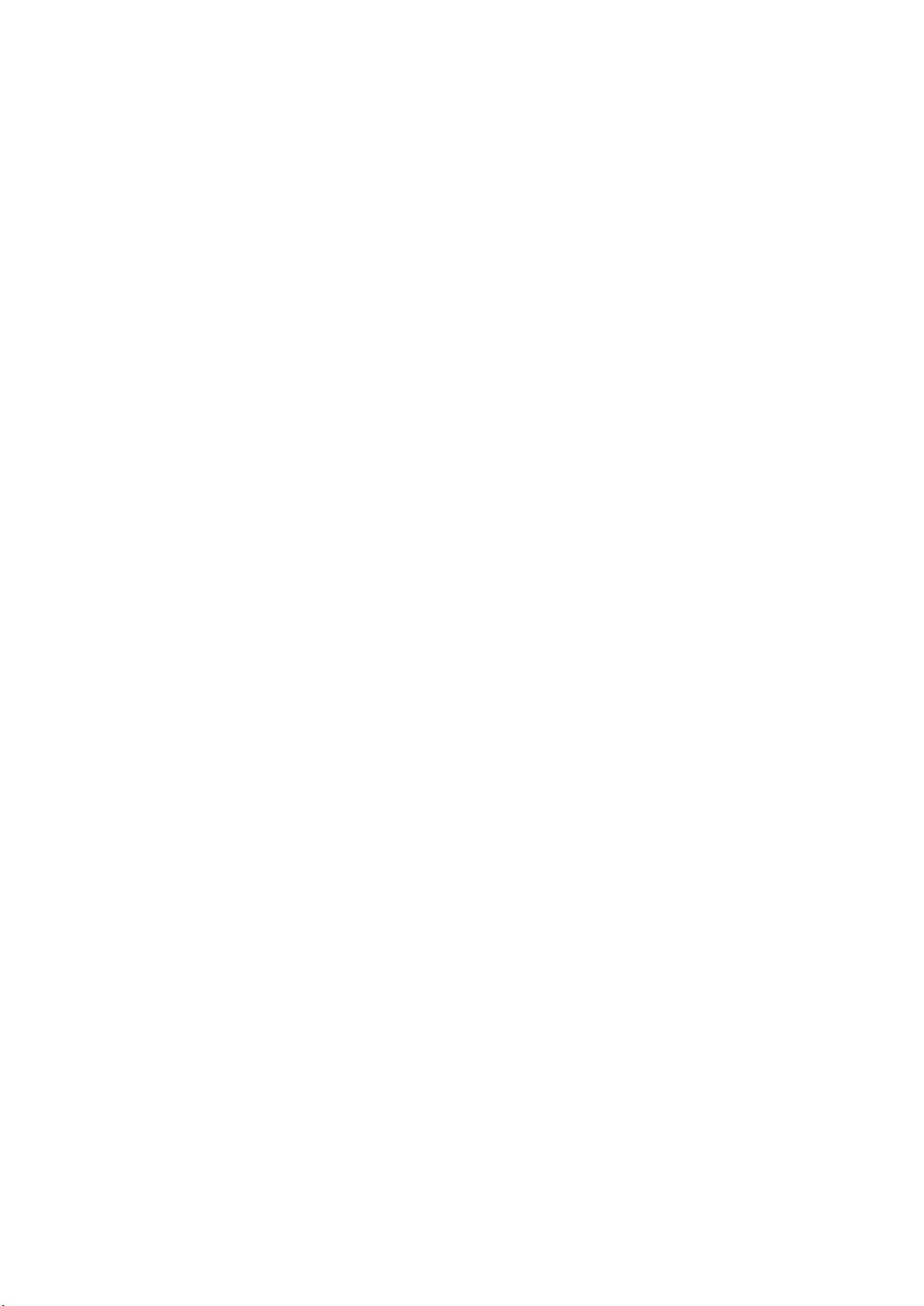Delphi编程:读取与操作Excel数据指南
"在Delphi中读取Excel数据通常涉及到使用COM对象来与Microsoft Excel进行交互。本资源主要介绍了一种动态创建Excel对象的方法,通过使用`CreateOleObject`函数来实例化Excel应用程序,并提供了详细步骤来实现对Excel文件的各种操作,包括显示Excel窗口、更改标题、创建或打开工作簿、激活工作表、赋值给单元格、调整列宽和行高、插入或删除分页符、设置边框线宽度以及修改单元格的字体属性等。"
在Delphi中,要读取Excel数据,首先需要利用`ComObj`单元中的`CreateOleObject`函数来创建一个Excel应用程序对象。例如:
```delphi
ExcelApp: Variant;
ExcelApp := CreateOleObject('Excel.Application');
```
一旦Excel对象被创建,可以通过设置其`Visible`属性为`True`来显示Excel窗口:
```delphi
ExcelApp.Visible := True;
```
接着,可以自定义Excel的标题栏,比如将其改为“应用程序调用MicrosoftExcel”:
```delphi
ExcelApp.Caption := '应用程序调用MicrosoftExcel';
```
创建新的工作簿或打开已有的工作簿:
```delphi
// 添加新工作簿
ExcelApp.WorkBooks.Add;
// 打开指定路径的工作簿
ExcelApp.WorkBooks.Open('C:\Excel\Demo.xls');
```
选择要操作的工作表,例如将第二个工作表设为活动工作表:
```delphi
ExcelApp.WorkSheets[2].Activate; // 通过索引访问
ExcelApp.WorkSheets['Sheet2'].Activate; // 通过名称访问
```
向单元格赋值,如将第一行第四列设置为“第一行第四列”:
```delphi
ExcelApp.Cells[1, 4].Value := '第一行第四列';
```
调整列宽和行高,以第一列为例,列宽设置为5个字符:
```delphi
ExcelApp.ActiveSheet.Columns[1].ColumnsWidth := 5;
```
以第二行为例,行高设置为1厘米(1磅约等于0.035厘米):
```delphi
ExcelApp.ActiveSheet.Rows[2].RowHeight := 1 / 0.035; // 1厘米
```
插入和删除分页符,如在第8行前插入分页符:
```delphi
ExcelApp.WorkSheets[1].Rows[8].PageBreak := 1;
```
而在第8列前删除分页符:
```delphi
ExcelApp.ActiveSheet.Columns[4].PageBreak := 0;
```
设置边框线宽度,以B3到D4区域为例,设置下边框线的宽度为3:
```delphi
ExcelApp.ActiveSheet.Range['B3:D4'].Borders[2].Weight := 3;
```
清除单元格内容,如清除第一行第四列的公式:
```delphi
ExcelApp.ActiveSheet.Cells[1, 4].ClearContents;
```
最后,可以修改单元格的字体属性,如将第一行字体设置为隶书,颜色设为蓝色:
```delphi
ExcelApp.ActiveSheet.Rows[1].Font.Name := '隶书';
ExcelApp.ActiveSheet.Rows[1].Font.Color := clBlue;
```
以上就是通过Delphi动态创建Excel对象并进行操作的详细步骤,可以灵活地读取、编辑和管理Excel数据。
2023-06-09 上传
2023-07-25 上传
2024-11-22 上传
2023-08-20 上传
2023-10-07 上传
2024-10-27 上传
xuss0319
- 粉丝: 3
- 资源: 94
最新资源
- 火炬连体网络在MNIST的2D嵌入实现示例
- Angular插件增强Application Insights JavaScript SDK功能
- 实时三维重建:InfiniTAM的ros驱动应用
- Spring与Mybatis整合的配置与实践
- Vozy前端技术测试深入体验与模板参考
- React应用实现语音转文字功能介绍
- PHPMailer-6.6.4: PHP邮件收发类库的详细介绍
- Felineboard:为猫主人设计的交互式仪表板
- PGRFileManager:功能强大的开源Ajax文件管理器
- Pytest-Html定制测试报告与源代码封装教程
- Angular开发与部署指南:从创建到测试
- BASIC-BINARY-IPC系统:进程间通信的非阻塞接口
- LTK3D: Common Lisp中的基础3D图形实现
- Timer-Counter-Lister:官方源代码及更新发布
- Galaxia REST API:面向地球问题的解决方案
- Node.js模块:随机动物实例教程与源码解析